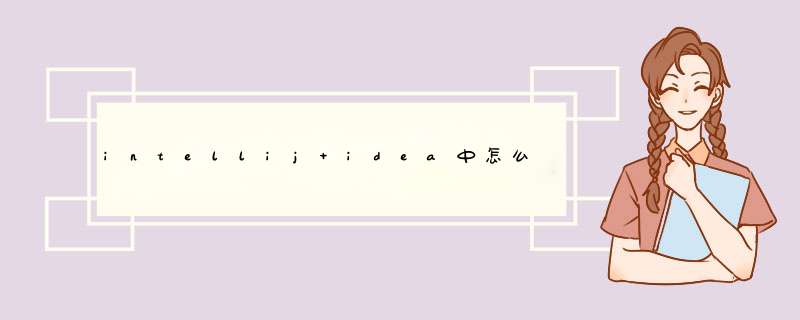
1)配置tomcat应用服务器
File->Settings
Build,Execution,Deployment ->Application Servers
点击"+"号,选择"Tomcat Server"
选中tomcat 的地址,点击OK
2)配置web应用
Defaults->TomcatServer
点击"+"号,
Server tab页,修改Name ,Applicaton server 下拉框选择刚才配置的Tomcat应用服务器。
Deployment目录选择要部署的web应用,注意此处一定要选到WebContent文件夹,即WEB-INF上的上一级目录:
点击OK,并配置应用的上下文路径:
3)修改编译输出路径。
工程->右键->Open Module Settings
选择Paths tab页,将output path:配置到WEB-INF\classes中,否则会找不到类。
4)启动tomcat我遇到过这样的坑,我这边是因为启动服务器的时候没抄有用debug模式启动知,而是正常启动,然后用idea的debug“连接”就报错。建议用“启动服务器道命令”+debug启动服务器,然后再在idea用debug连接服务器。注意:在idea不叫“启动”,叫做“连接”。
欢迎分享,转载请注明来源:内存溢出

 微信扫一扫
微信扫一扫
 支付宝扫一扫
支付宝扫一扫
评论列表(0条)